共计 2485 个字符,预计需要花费 7 分钟才能阅读完成。
自动写代码机器人,免费开通
这篇文章将为大家详细讲解有关怎么下载安装配置 MySQL 5.7.27,丸趣 TV 小编觉得挺实用的,因此分享给大家做个参考,希望大家阅读完这篇文章后可以有所收获。
MySQL 5.7.27 详细下载安装配置教程前言
在安装 MySQL 的时候会遇到很多问题,博客上有很多解决问题的办法,在这里我附上一些链接,遇到问题的朋友们可以阅读参考哈~ 本文主要针对于刚接触数据库的小白,来安装 MySQL 数据库。目前官网上的 MySQL 版本有 5.5,5.6,5.7 和 8,在开发的时候我们一般要选择比最新版低 1 到 2 个版本的,因此我选择了 5.7 作为要安装的数据库
1. 下载步骤
访问官方网站:https://www.mysql.com/
选择 Downloads 下的 Community
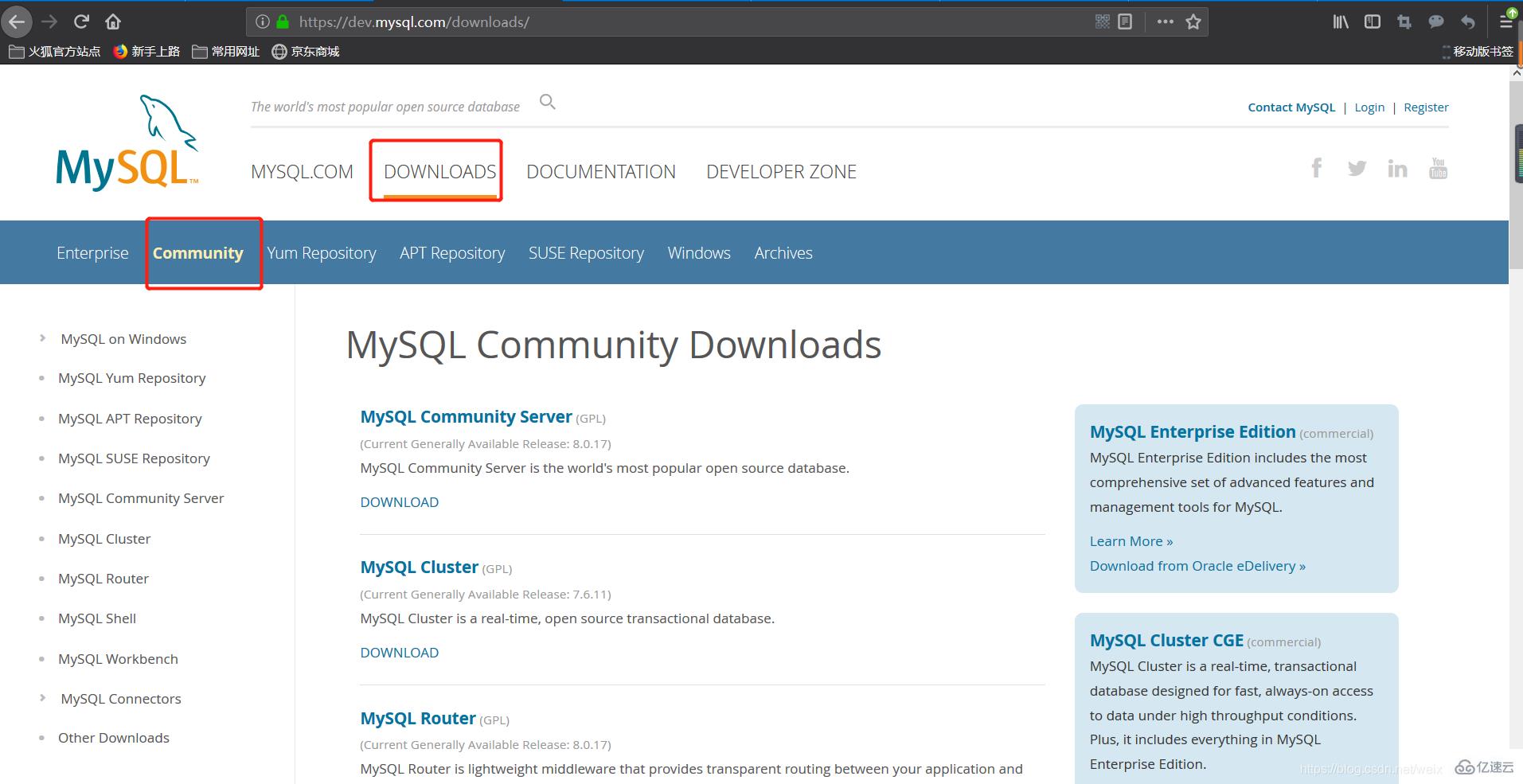
下载对应的版本
点击上图的 MySQL Community Server, 进入下载界面:
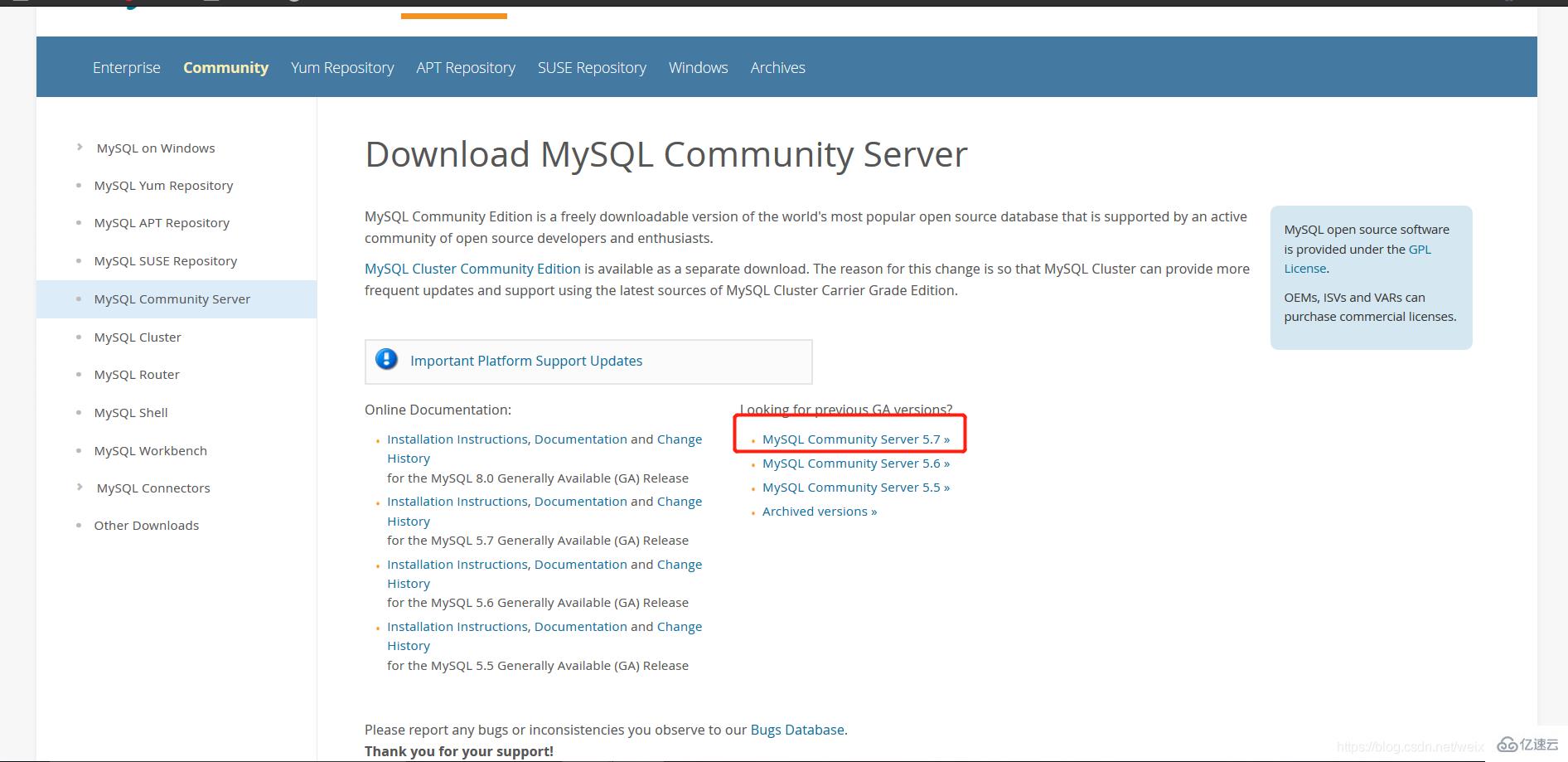
找到 MySQL Community Server 5.7 这一链接,点击进入:
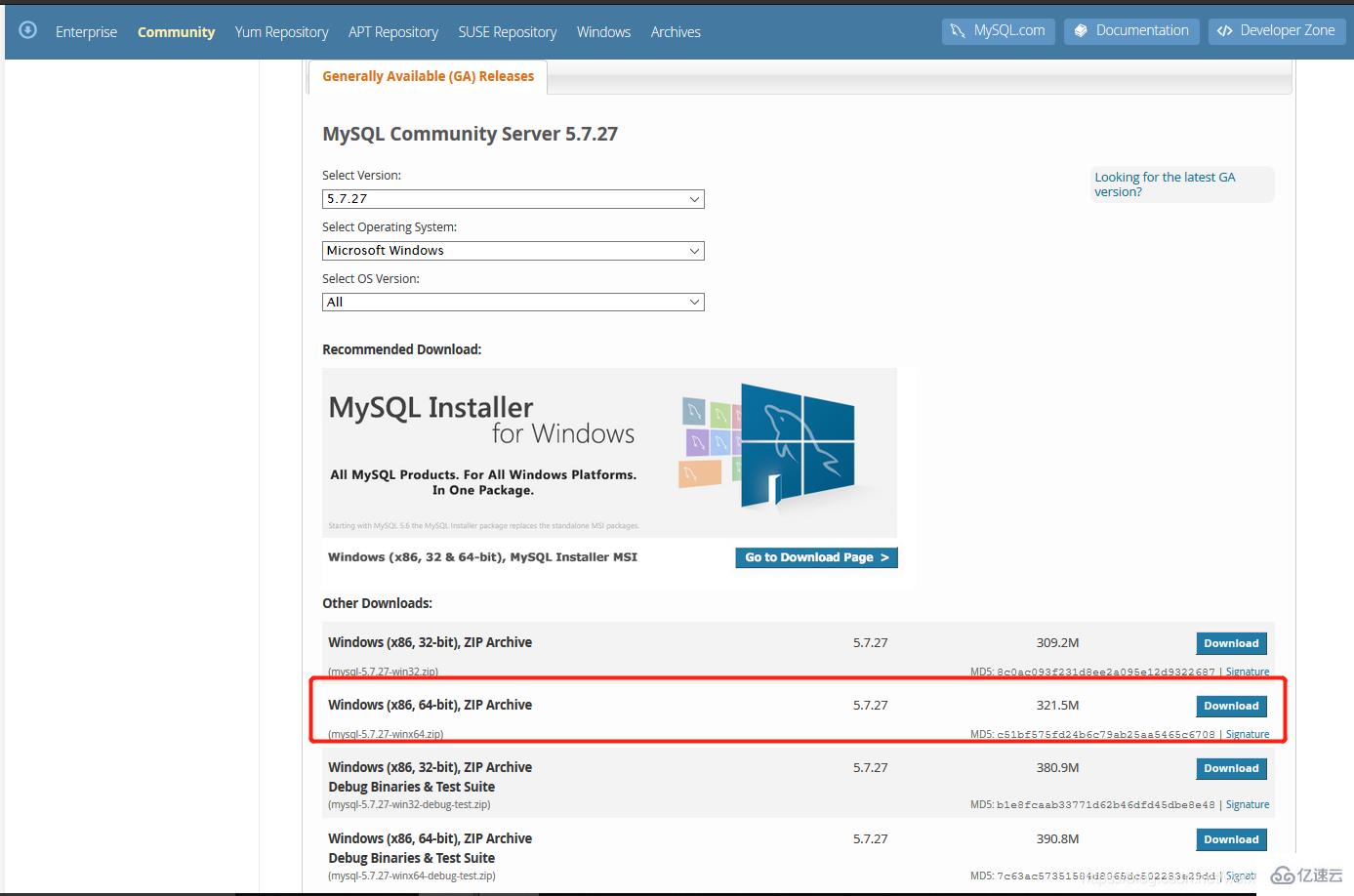
根据你电脑的版本选择下载对应的 ZIP 文件,我的电脑是 64 位的,因此选择这项进行下载,点击 Download 会进入以下界面:
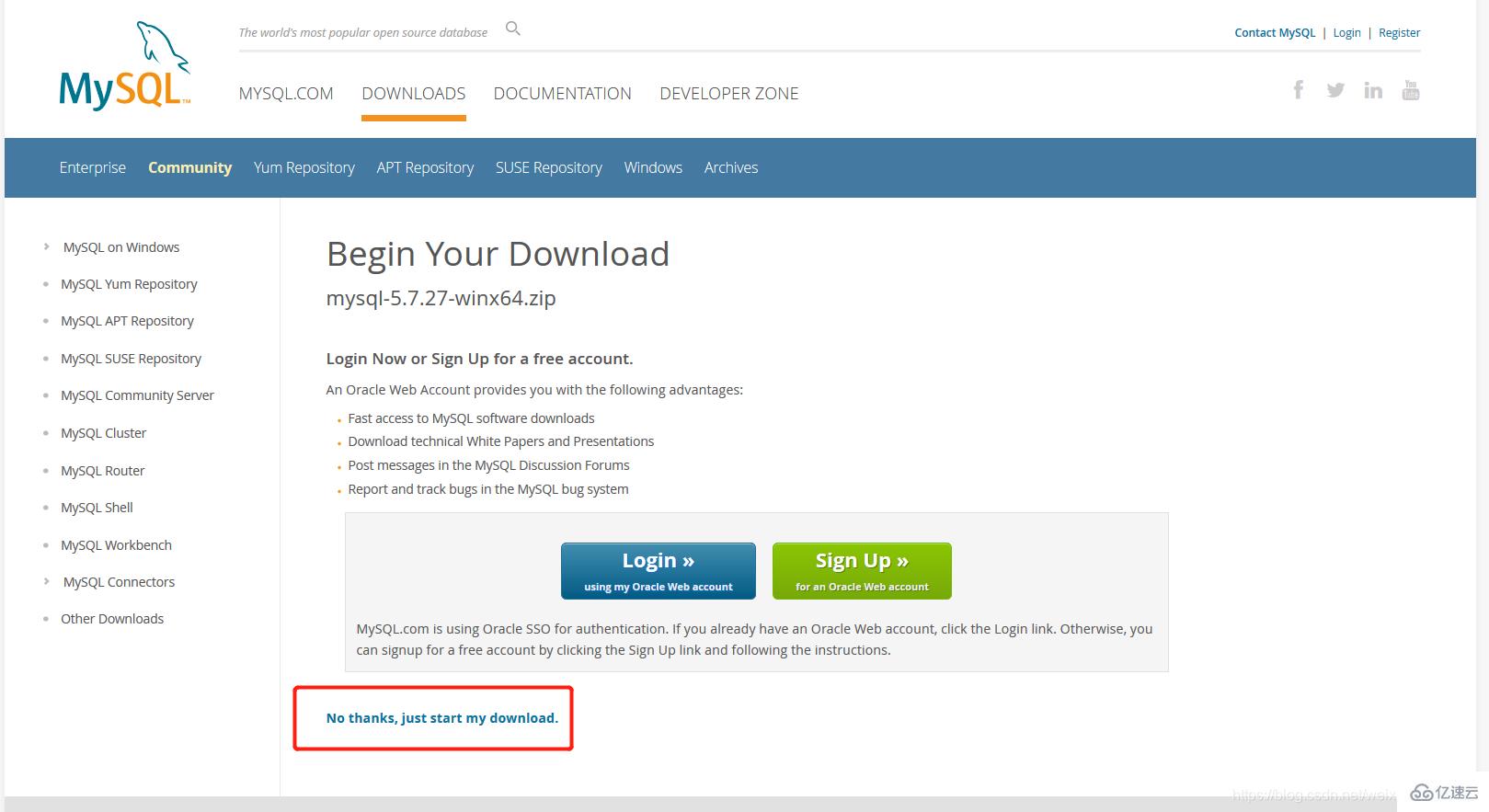
点击 No thanks,just start my download 就好,然后开始下载
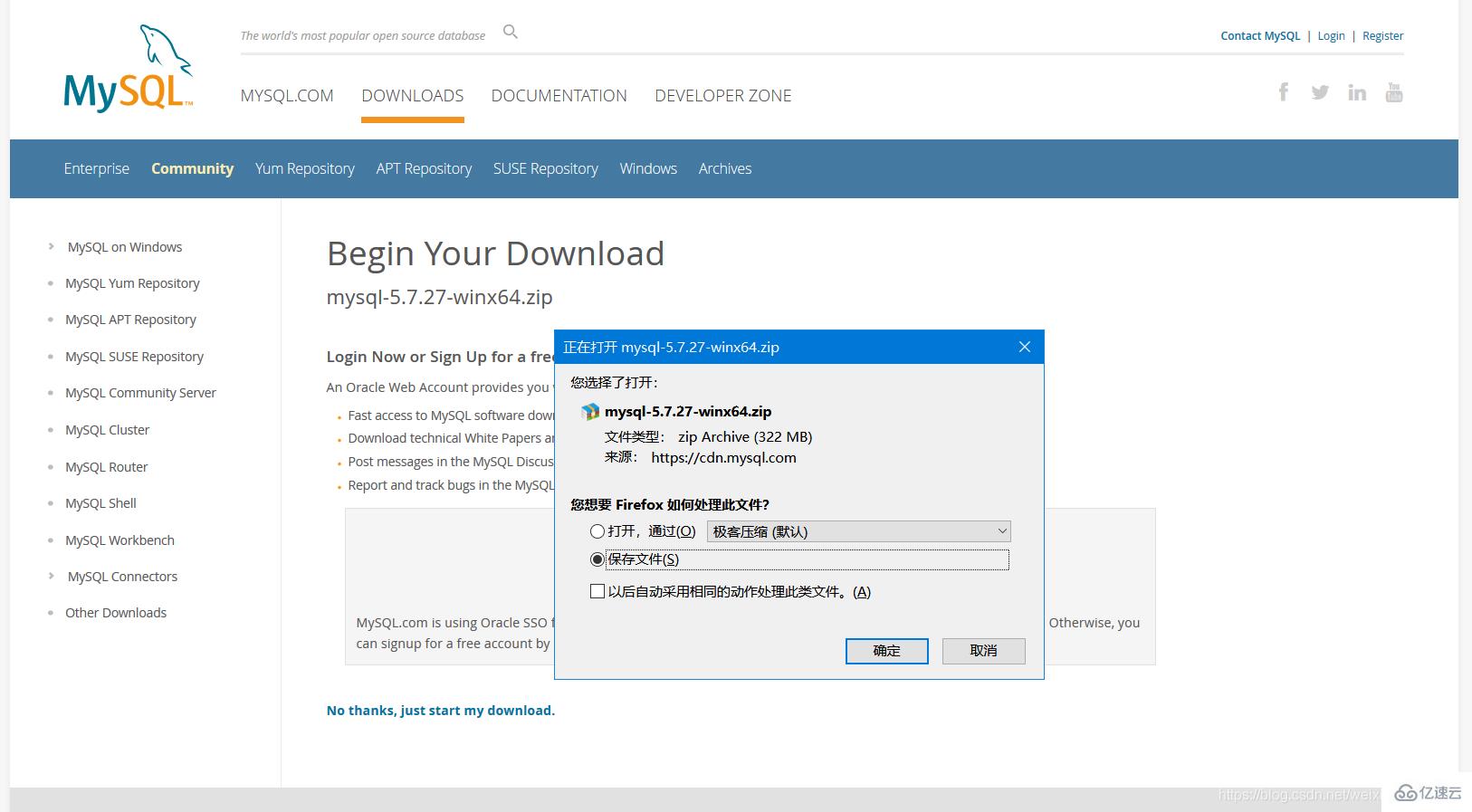
下载完毕后将文件解压到你想保存到的盘和目录内。我是将文件解压到 E:\Program Files\Mysql 目录下面。
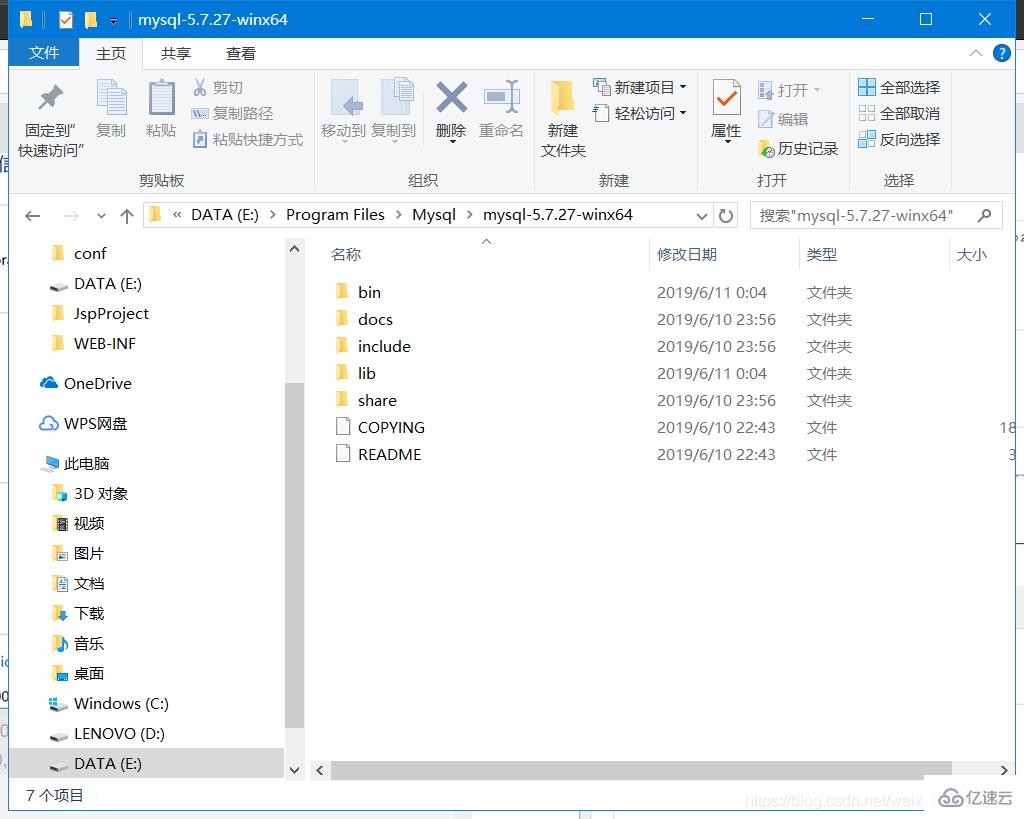
以上就完成了下载的全部工作。
2. 配置环境变量
系统— 高级系统设置— 环境变量— 系统变量
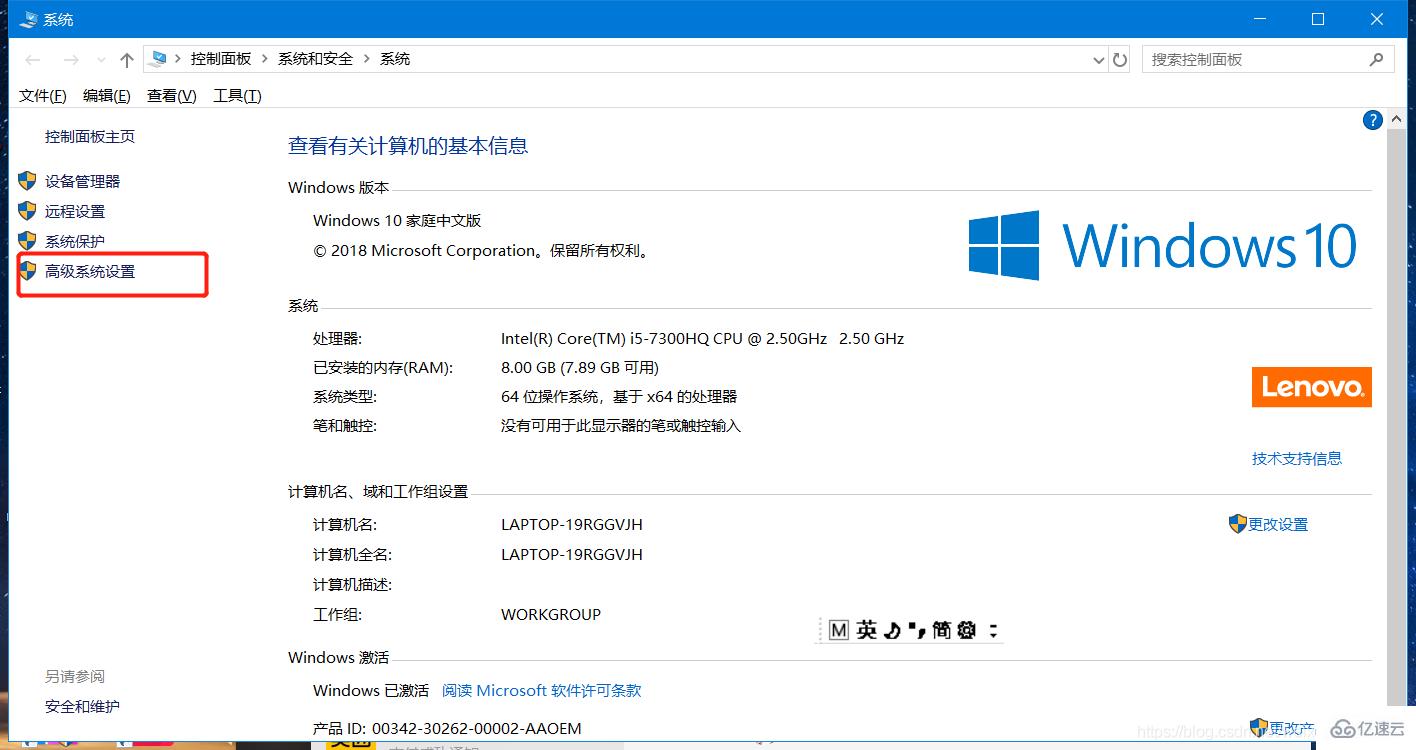
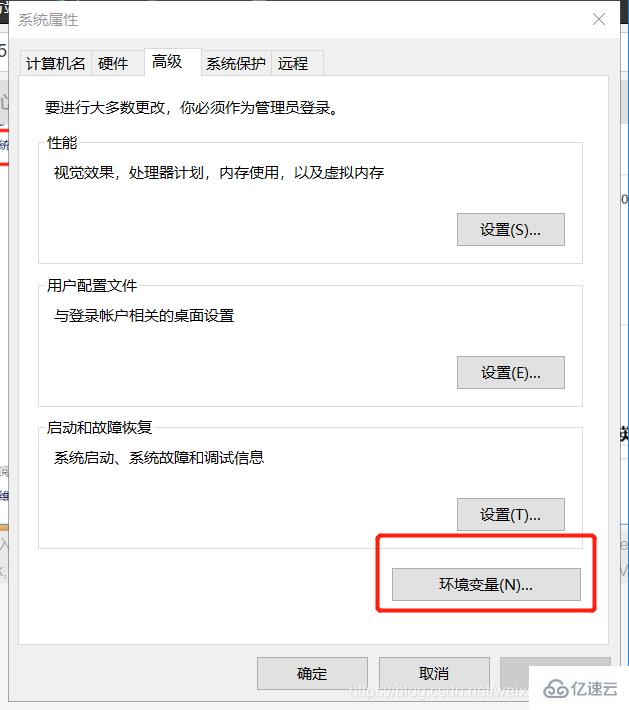
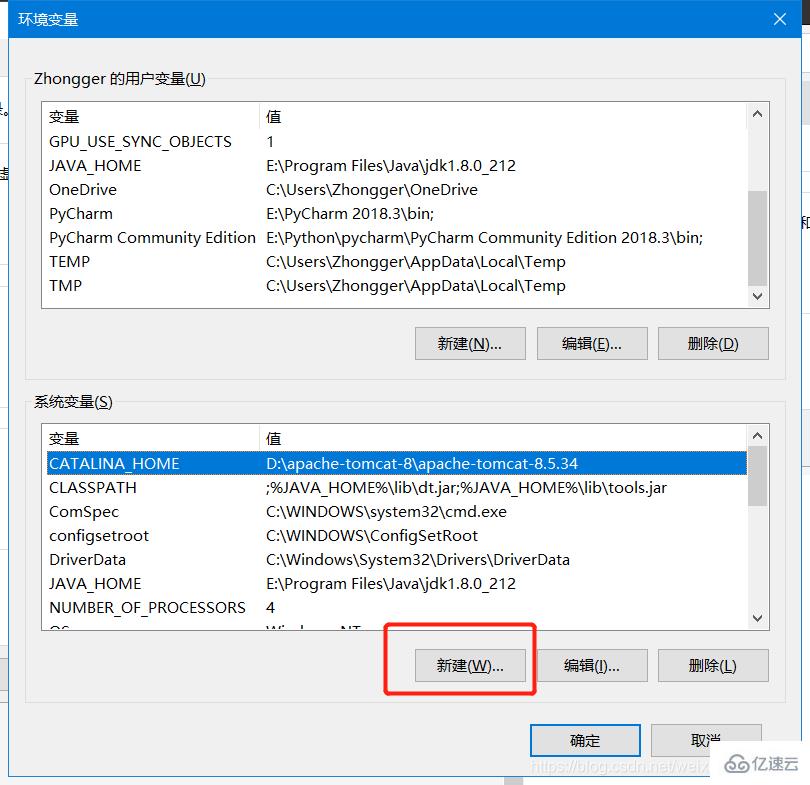
点击新建,变量名为:MYSQL_HOME,添加你的 mysql-5.7.27-winx64 文件夹所在位置。
我的是在 E:\Program Files\Mysql\mysql-5.7.27-winx64,如图:
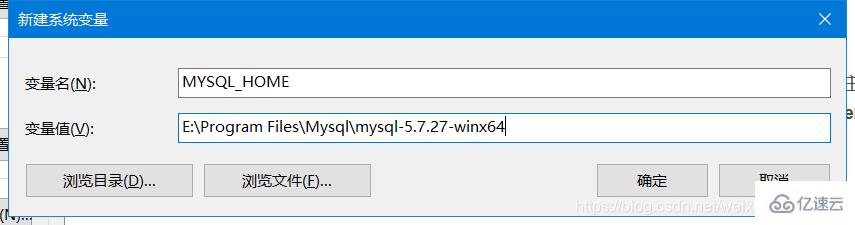
编辑 Path,复制;%MYSQL_HOME%\bin 到原有值的后面,如图:

3. 配置 my.ini 文件
在你的 mysql-5.7.27-winx64 目录下新建 my.ini 文件,我的是在 E:\Program Files\Mysql\mysql-5.7.27-winx64 目录下新建,my.ini 文件的内容为:
[mysqld]
port = 3306
#mysql-5.7.27-winx64 的路径
basedir=E:\Program Files\Mysql\mysql-5.7.27-winx64
#mysql-5.7.27-winx64 的路径 +\data
datadir=E:\Program Files\Mysql\mysql-5.7.27-winx64\data
#最大连接数
max_connections=200
character-set-server=utf8
default-storage-engine=INNODB
sql_mode=NO_ENGINE_SUBSTITUTION,STRICT_TRANS_TABLES
[mysql]
default-character-set=utf8
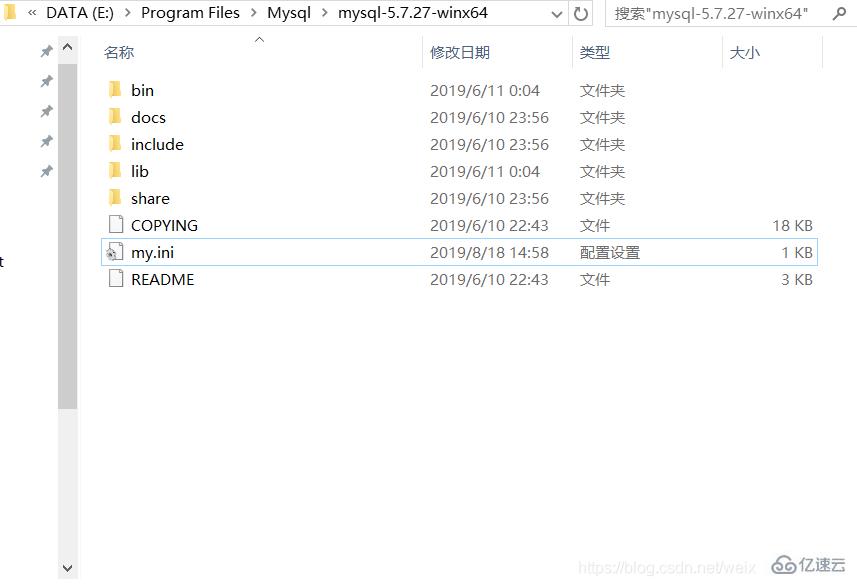
创建完成后进入下一步。
4. 安装 MySQL
1. 在输入框内输入 cmd,以管理员的身份运行,注意这里一定一定一定要以管理员的身份运行,否则在安装过程中会出现因为管理权限不够而导致的 Install/Remove of the Service Denied!(安装 / 卸载服务被拒绝),这一点非常重要!
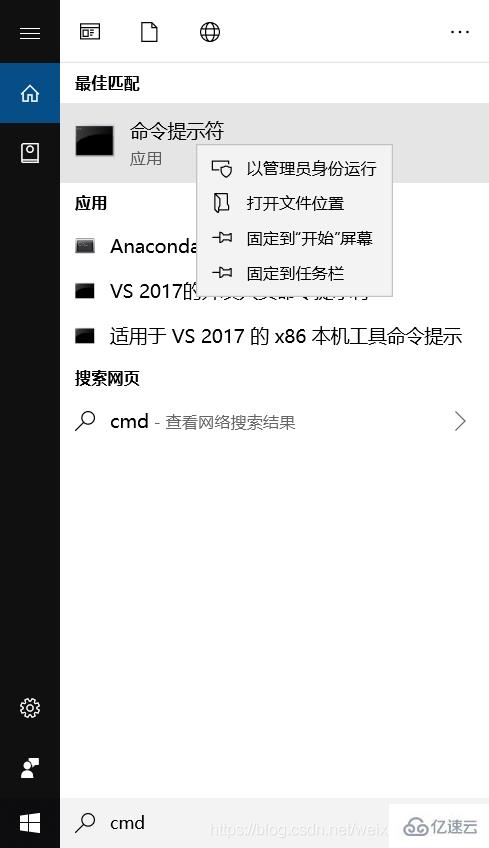
在 cmd 中进入到 E:\Program Files\Mysql\mysql-5.7.27-winx64\bin 目录下:
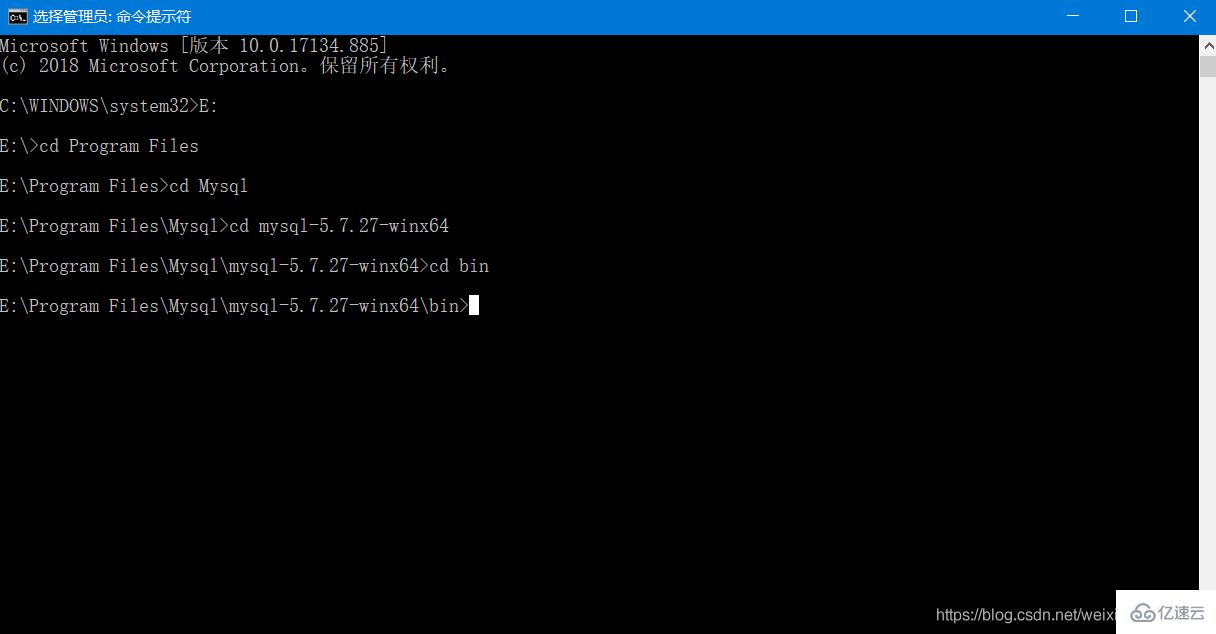
输入安装命令:mysqld -install,若出现 Service successfully installed,证明安装成功;如出现 Install of the Service Denied,则说明没有以管理员权限来运行 cmd:

然后继续输入命令:mysqld –initialize,此时不会有任何提示:

再输入启动命令:net start mysql,出现以下提示证明 MySQL 启动成功:
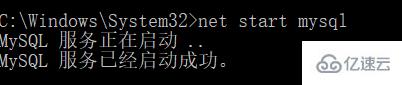
5. 设置 MySQL 密码
1. 在这里设置密码主要是为了解决:ERROR 1045 (28000): Access denied for user‘root’@‘localhost’(using password: NO)的问题
2. 首先停止 MySQL 服务, 输入命令行 net stop mysql:
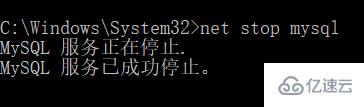
3. 在 E:\Program Files\Mysql\mysql-5.7.27-winx64 目录下找到 my.ini,在 [mysqld] 字段下任意一行添加 skip-grant-tables,保存即可:
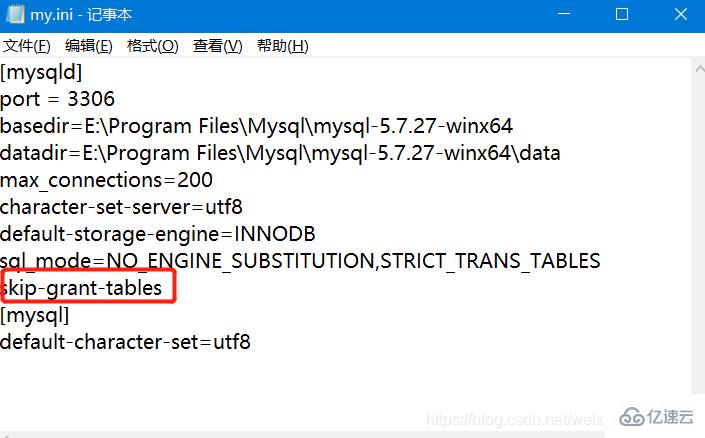
4. 重启 MySQL, 输入启动命令:net start mysql,出现以下提示证明 MySQL 启动成功:
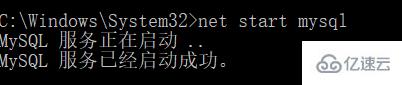
在输入命令 mysql -u root -p,不需要输入密码,直接回车:
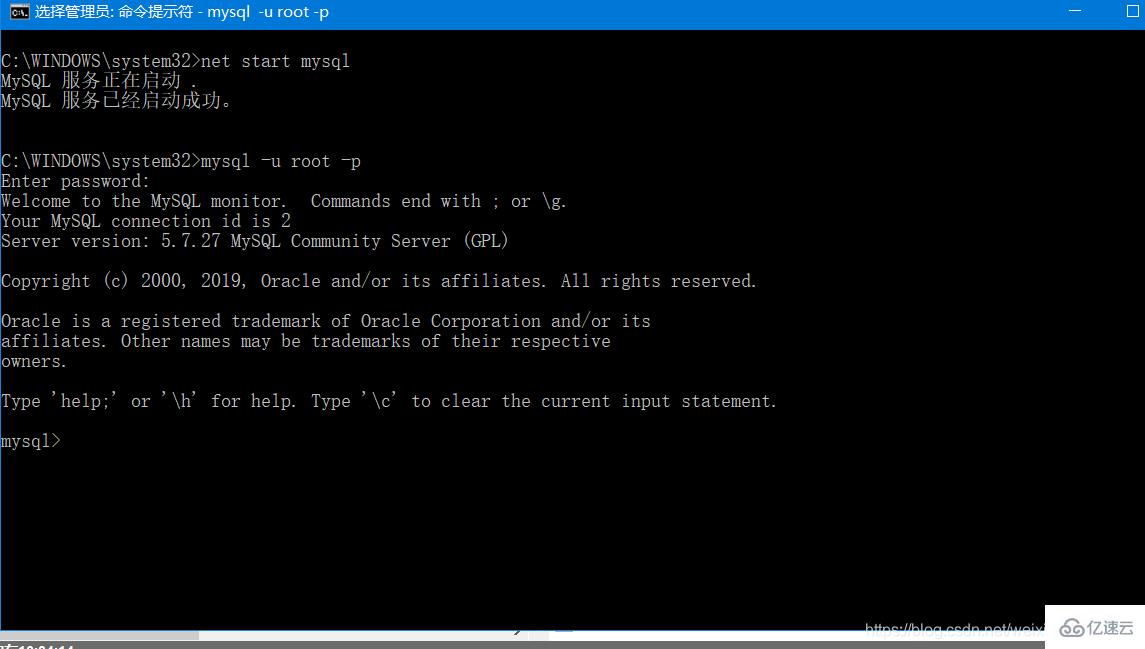
进入 MySQL 成功!哈哈,来到这一步后就应该值得高兴一下了!
5. 输入命令行 use mysql,进入数据库:

6. 输入命令行 update user set authentication_string=password(xxxxxx) where user= root xxxxxx 是你设置的新密码,敲击回车后若出现以下信息,证明修改成功!

7. 手动停止 MySQL 服务,在 win10 搜索栏内输入服务,找到 MySQL。点击右键,然后点击停止即可。

然后在刚刚的 my.ini 文件中删除 skip-grant-tables 这一行,保存关闭。
8. 再次启动 cmd(管理员身份),输入启动命令:net start mysql,再输入 mysql -u root -p,再输入你刚刚设置的密码,出现以下信息证明设置成功!

然后输入命令行 use mysql 验证一下,结果报错:

既然没有重置密码,那就重置一下呗
键入命令行 alter user user() identified by xxxxxx 我的密码是 123456,因此我键入 alter user user() identified by 123456 回车!离胜利越来越近了!
再次输入命令行 use mysql 验证一下,成功!

关于“怎么下载安装配置 MySQL 5.7.27”这篇文章就分享到这里了,希望以上内容可以对大家有一定的帮助,使各位可以学到更多知识,如果觉得文章不错,请把它分享出去让更多的人看到。
向 AI 问一下细节
